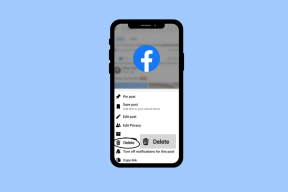كيفية مزامنة Xiaomi Mi Band 3 مع Samsung Health
منوعات / / December 02, 2021
إذا كنت مستخدمًا مخلصًا لـ هواتف سامسونج وإدراكًا لصحتك ، يجب أن يكون لديك الكثير من البيانات على تطبيق Samsung Health الخاص بك. لا يتتبع هذا التطبيق الصغير أنشطة التمرين فحسب ، بل يحتوي أيضًا على الكثير مقالات متعلقة بالصحة يمكنك قراءتها في وقت فراغك. على الرغم من فائدة هذا التطبيق ، إلا أنه يحتوي على بعض العيوب. على سبيل المثال ، إذا كنت تمتلك جهاز تعقب للياقة البدنية مثل Xiaomi Mi Band 3 ، فلا يمكنك مزامنة بياناته مع Samsung Health مباشرة.

إنه عام 2019 تقريبًا ، ويمكن توصيل أي شيء لاسلكي - سواء كان ذلك بنفسك الأجهزة المنزلية الذكية أو محفوظات الاستعراض الخاصة بك. لذا فهي مشكلة كبيرة عندما لا تتمكن من مزامنة متتبع اللياقة البدنية الخاص بك مع التطبيق المفضل لديك.
لكن لا تقلق. لدينا حل رائع لمزامنة Xiaomi Mi Band 3 مع Samsung Health. إنه أمر معقد ولكنه قادر على إنجاز العمل.
دعونا نرى كيفية القيام بذلك ، ولكن قبل ذلك دعونا نتحقق من الحاجة إلى المزامنة.
لماذا المزامنة؟
حسنًا ، هنا قد تجادل في ذلك جوجل فيت أحد أفضل الخيارات لتجميع بيانات لياقتك ، فلماذا إذن تستخدم Samsung Health؟ كما ذكرنا أعلاه ، ينطبق هذا على مستخدمي Samsung على المدى الطويل (مثلي) الذين يستخدمون التطبيق لبعض الوقت. ما أحبه في الصحة هو أنها تذكرك بانتظام بأهدافك ، والتي في حد ذاتها حافز جيد للحفاظ على لياقتك.

بالإضافة إلى ذلك ، ليس من المتوقع أن تأخذ هاتفك أينما تذهب. وهذا يسبب سوء تقدير في عدد الخطوات. باستخدام متتبع اللياقة البدنية الخاص بك المرتبط بحسابك على Health ، يمكنك الاحتفاظ بهما في وضع متزامن.
كيفية مزامنة Mi Band 3 مع Samsung Health
نظرًا لعدم وجود طريقة مباشرة ، سيتعين علينا الاستفادة من تطبيقين للعمل كوسطاء - Health Sync و Google Fit. سيقوم Mi Fit (التطبيق المصاحب لـ Mi Band 3) بمزامنة بياناته مع Google Fit ، بينما يأخذ Health Sync البيانات من Google Fit ويدفعها إلى Samsung Health.
تنزيل Health Sync
قم بتنزيل Google Fit
أعلم أن العملية تبدو معقدة بعض الشيء ، لكن هذه هي الطريقة الوحيدة في الوقت الحالي.
ملحوظة: الرجاء ملاحظة أن المزامنة لا تحدث في الوقت الفعلي.
الخطوة 1: لتوصيل Mi Fit بـ Google Fit ، انتقل إلى تطبيق Mi Fit وانقر على الملفات الشخصية> إضافة حسابات. حدد Google Fit.


إذا قمت بتسجيل الدخول إلى Mi Fit من خلال ملف حساب جوجل، سوف يعتبره الخيار الافتراضي. ومع ذلك ، إذا كنت قد استخدمت حساب Xiaomi الخاص بك ، فسيُطلب منك اختيار حساب Google.
الخطوة 2: بعد القيام بذلك ، افتح Google Fit وقم بتسجيل الدخول باستخدام نفس الحساب الذي استخدمته في Mi Fit. أدخل التفاصيل الأخرى لإنشاء حسابك. كان هذا هو الجزء السهل.

حان الوقت الآن لإعداد Health Sync. يوفر هذا التطبيق مزامنة ثنائية الاتجاه - Google Fit مع Samsung Health ومن Samsung Health إلى Google Fit. في حالتنا ، سنستخدم السابق.

على الرغم من وجود مزامنة تلقائية كل بضع دقائق ، يمكنك أيضًا اختيار المزامنة يدويًا.
Heath Sync هو تطبيق مدفوع ، ولكن الخبر السار هو أن الرسوم ضئيلة للغاية. يمكنك شراء اشتراك غير محدود بأقل من 3 دولارات.
الخطوه 3: لإعداد Health Sync ، أدخل تفاصيل Google الخاصة بك وامنح جميع الأذونات ذات الصلة. نظرًا لأنه سيعمل كوسيط ، فستحتاج إلى تقديم الكثير من قراءة وكتابة الأذونات. اختر مربعات الاختيار المناسبة ، ثم افتح تطبيق Samsung Health.


الخطوة الرابعة: في تطبيق Samsung Health ، انقر فوق بطاقة الخطوات التي ستفتح نافذة جديدة. اضغط على زر جميع الخطوات واختر Health Sync من القائمة.

اعتمادًا على نافذة المزامنة ، سيعكس تطبيق Samsung Health عدد خطواتك. في البداية ، قد يستغرق ظهور الرقم بضع ساعات.
هل يستحق كل هذا الجهد؟
الآن يأتي السؤال الحاسم - هل هذه العملية التي تبدو طويلة تستحق الجهد المبذول؟ حسنًا ، هذا يعتمد على كيفية عرض هذه المزامنة للعمل. على الرغم من أن التطبيقات تمكنت من دفع بيانات الخطوات إلى Samsung Health ، إلا أن البيانات ليست دقيقة. ستجد فرقًا هامشيًا في عدد الخطوات.

علاوة على ذلك ، فإن تتبع القلب والنشاط مستقل عن هذه المزامنة. للتسجيل ، يقوم Mi Fit فقط بمزامنة الخطوات وبيانات النوم مع Google Fit. أيضًا ، لا تحدث المزامنة في الوقت الفعلي. لذلك إذا كان لديك عداد الخطى القطعة على شاشتك الرئيسية، فالاحتمالات هي أن الأرقام ستكون متوقفة عندما لا تتم مزامنة التطبيقات بنشاط.
نوصي باستخدام هذه الطريقة إذا كنت ترغب في تتبع خطواتك اليومية وحجزها لحسابها عندما لا تحمل هاتفك. وبقدر ما يتعلق الأمر ببيانات النوم ، استخدم تطبيق Mi Fit لتحليل البيانات. بعد كل شيء ، لديه أيضًا واجهة مذهلة والكثير من الميزات القوية.